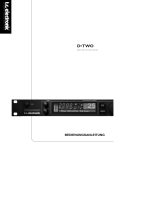Seite wird geladen ...

RefeRenzhandbuch
Store
INPUT
Home
Hold for Genre
Effects
Voices
Tap
Mix
Setup
Loop
Hit
Hold for Ta lk
Edit

Inhaltsverzeichnis
a
InhaltsveRzeIchnIs
Über diese Anleitung 1
Das Mix-Menü 3
Seite FX Mix .....................................4
Parameter „Guitar“ 4
Parameter „Aux“ 4
Parameter „Roomsense“ 4
Parameter „Harmony“ 4
Parameter „Delay/Reverb“ 4
Parameter „Loops“ 4
Den Parameter „Loops“ kreativ verwenden 5
Seite Output Mix .................................6
Parameter „USB In“ 6
Parameter „USB Out“ 6
Parameter „Headphone“ 6
Parameter „Analog Out“ 6
Das STORE-Menü 7
Das EDIT-Menü 8
Kapitel-Übersicht .................................9
Struktur eines Presets 9
Bearbeiten – Grundlagen ...........................9
Das EDIT-Menü lokalisieren 9
Edit-Seiten: Standardparameter und Advanced-Seite 10
Parameter mit der Matrix zur Bearbeitung auswählen 10
Effekt-Styles verstehen 10
Pegel verstehen 11
Gekoppelte und nicht gekoppelte Effektparameter 11
Parameter „Dry Level“ 11
Der Mod-Effekt .................................. 12
Mod-Effekt – Hauptseite 12
Mod-Effekt – erweiterte Edit-Seite 12
Der Delay-Effekt .................................13
Delay-Effekt – Hauptseite 13
Delay-Effekt – erweiterte Edit-Seite 13
Der Reverb-Effekt ................................15
Reverb-Effekt – Hauptseite 15
Reverb-Effekt – erweiterte Edit-Seite 15
Der Harmony-Effekt ..............................16
Harmony-Effekt – Hauptseite 16
Harmony-Effekt – erweiterte Edit-Seite 17
Tonleiterdefinitionen 18

Inhaltsverzeichnis
b
Harmoniestimmen und das Voices-Menü ..............19
Voice-Edit-Seiten 1/9 bis 9/9 19
Harmoniestimmen in Naturalplay-, Scale-, Shift- und No-
tes-Styles 21
Der Choir-Effekt ................................. 23
Choir-Effekt – Hauptseite 23
Der Double-Effekt ...............................24
Double-Effekt – Hauptseite 24
Double-Effekt – erweiterte Edit-Seite 24
Der Transducer-Effekt ............................. 25
Ein Hinweis zum Thema Rückkopplungen 25
Transducer-Effekt – Hauptseite 25
Transducer-Effekt – erweiterte Edit-Seite 25
Rhythm-Effekt – Hauptseite 27
Rhythm-Effekt – erweiterte Edit-Seite 28
Der HardTune-Effekt .............................30
Hardtune-Effekt – Hauptseite 30
Effekte dem Hit-Feld zuweisen ......................32
Hit-Effekte im Effektmodus zuweisen 33
Hit-Effekte mit dem Control-Parameter zuweisen 33
Der Slider FX Bar 35
Übersicht .......................................36
Gender-Warp-Effekt 36
Delay-Feedback-Effekt 36
Harmony-Hold-Effekt 36
Dual-Filter-Effekt 36
Harmony-Bend-Effekt 37
Shift-Wide-Effekt 37
Shift-Narrow-Effekt 37
Rhythm-Div-Effekt 37
Rhythm-Depth-Effekt 37
Stutter-Effekt 37
Harmony-Rhythm-Effekt 37
Effektsteuerungsvarianten 38
Das Loop-Menü 39
Loops – Übersicht ...............................40
Loop Assist 40
Die Seiten des Loop-Menüs ........................41
Die Loop-Ebenen-Seite ............................41
Die Loop-Tools-Seite .............................42
Eine einfache Loop aufnehmen ......................43
Loop-Wiedergabe anhalten und starten ..............43
Loops löschen ................................... 44
Hinweise zum Löschen von Loops 44

Inhaltsverzeichnis
c
Overdubbing (mehrere Aufnahmedurchgänge) .........44
Hinweise zum Thema Overdubbing 45
Undo-Funktion ..................................45
Was kann rückgängig gemacht werden? 45
Aufnahmedurchgänge rückgängig machen und wiederherstel-
len 46
Einschränkungen der Undo-Funktion 46
Loops mit der Funktion 2x verlängern ...............47
Hinweise zur Verwendung der Funktion 2x 47
Loops mit der Reverse-Funktion umkehren ...........48
Loop leeren .....................................48
Metronom ......................................49
Metronom – Einstellung „Off“ 49
Metronom – Einstellung „On“ 49
Metronom – Einstellung „Shh“ 49
Andere Metronom-bezogene Parameter 50
Eine Loop mit dem Metronom aufnehmen ............50
Hinweise zur Verwendung des Metronoms 51
Loops mit mehreren Ebenen aufnehmen ..............52
Die erste Loop mit mehreren Ebenen aufnehmen 52
Loop-Ebenen stummschalten .......................54
Loops auswählen und stummschalten 54
Stummschaltung und Aufnehmen 54
Loop-Ebenen im Select-Modus stummschalten 55
Loops zu MIDI Clock synchronisieren ................55
Loops im Shots-Modus triggern ..................... 56
Shots-Modus und Wiedergabe 57
Loop-Effekte ....................................57
Was sind Loop-Effekte? 57
Loop-Effekte verwenden 57
Den Loop-Effekt ändern 57
Die Loop-Effekte im Einzelnen 58
Loop-Effekte optimal einsetzen 58
Resync – Synchronisation wiederherstellen ...........59
Mixdown von Loop-Ebenen ........................59
Das Setup-Menü 61
Setup-Menü – Übersicht ...........................62
Input-Seite ...................................... 63
Parameter „Input“ 63
Parameter „Roomsense“ 64
Parameter „Guitar“ 64
Parameter „Mic Control“ 65
Parameter „Tone Style“ 66
Parameter „Pitch Cor Amt“ 68
Output-Seite ....................................69

Inhaltsverzeichnis
d
Parameter „Output“ 69
Vocal-Cancel-Funktion 69
Parameter „Lead Mute“ 69
Parameter „Headphone Limiter“ 70
Parameter „Lead Delay“ 70
Guitar-Seite (1) ..................................71
Parameter „Reverb Style“ 71
Parameter „Reverb Level“ 71
Parameter „Mod Style“ 71
Parameter „Mod Level“ 71
Parameter „Compressor Ratio“ 71
Parameter „Compressor Threshold“ 72
Komprimierung des Signals einer akustischen Gitarre 72
Guitar-Seite (2) ..................................73
Parameter „High Frequency“ 73
Parameter „High Gain“ 73
Parameter „Mid Frequency“ 73
Parameter „Mid Gain“ 73
Parameter „Low Frequency“ 73
Parameter „Low Gain“ 73
Loop-Seite ...................................... 74
Parameter „Input“ 74
Parameter „Filter Resonance“ 74
Parameter „Undo“ 74
Parameter „Loop Feedback“ 74
Parameter „MIDI Control“ 74
Parameter „Queued Mode“ 75
Metronom-Seite .................................76
Parameter „Routing“ 76
Parameter „MIDI Tempo“ 76
Parameter „Sound“ 76
Parameter „Level“ 77
MIDI-Seite (1) ...................................78
Parameter „MIDI Channel“ 78
Parameter „Filter“ 78
Parameter „CC Channel“ 78
Parameter „Transpose“ 78
Parameter „SplitDir“ (Split Direction) 79
Parameter „Split Note“ 79
MIDI-Seite (2) ...................................80
Parameter „SysEx ID“ 80
Parameter „PB Range“ 80
Parameter „MIDI CTRL“ 80
Switch-3-Seite ...................................81
Funktionen den Tastern eines Switch-3 zuweisen 81
Parameter „Control“ 81

Inhaltsverzeichnis
e
Parameter „Switch 1“,
„Switch 2“ und „Switch 3“ 81
System-Seite ....................................87
Parameter „LCD Contrast“ 87
Parameter „Mic Boost“ 87
Parameter „Global Key“ 87
Parameter „Tune Reference“ 87
Parameter „Aux In Type“ 87
Parameter „Global Tempo“ 88
Product-Info-Seite ................................89
Zurücksetzen auf Grundeinstellungen 89
MIDI-Implementation 90
Presetliste 94
Styles-Liste 100
Mod-Stile 101
Delay-Stile 101
Reverb-Stile 102
Harmony-Stile 102
Doubling-Stile 103
Hardtune-Stile 103
Transducer-Stile 104
Delay-Filter-Stile 104
Technische Unterstützung 105

Über diese Anleitung
1
ÜbeR dIese anleItung
Dies ist die Version 1.2 des Referenzhandbuchs zum VoiceLive
Touch 2. Es beschreibt die Funktionalität der Firmware-Version
1.0.02 Build 37.
Die Informationen in diesem Referenzhandbuch schließen
direkt an die VoiceLive Touch 2 Kurzanleitung an. Sie sollten
also zunächst die VoiceLive Touch 2 Kurzanleitung
lesen.
Um die Informationen in diesem Referenzhandbuch optimal
nutzen zu können, sollten Sie in der Lage sein, die Benutzer-
oberfläche des VoiceLive Touch 2 so zu bedienen, wie es in der
Kurzanleitung beschrieben wird.
Dieses Dokument wurde für das Lesen am Bildschirm opti-
miert.
Wenn Sie Fragen haben, die im Rahmen dieser Anleitung nicht
beantwortet werden, kontaktieren Sie bitte den TC-Helicon
Support:
http://support.tc-helicon.com/home

Über diese Anleitung
2
Store
INPUT
Home
Hold for Genre
Effects
Voices
Tap
Mix
Setup
Loop
Hit
Hold for Ta lk
Edit
1 7
12
14
13
15
2
8
3 9
4
10
5
6 11
1. Edit-Feld
2. Store-Feld
3. Home / „Hold for Genre“-Feld:
4. Effects-Feld
5. Voices-Feld
6. Tap-Feld
7. Setup-Feld
8. Mix-Feld:
9. Loop-Feld
10. Wiedergabe- und Aufnahme-Felder (Loopsteuerung)
11. Hit / „Hold for talk“-Feld
12. Matrix (9 Felder)
13. Slider FX Bar
14. Pfeilfelder

Das Mix-Menü
3
das MIx-MenÜ
In diesem Kapitel des VoiceLive Touch 2 Referenzhandbuch wird
das Mix-Menü vorgestellt, in dem Sie die Pegel der am Gerät
eintreffenden Signale, die Effekt- und Ausgangspegel einstellen.
Das Menü umfasst zwei Seiten mit Fadern, die es Ihnen erlau-
ben, die übergreifend geltenden Pegel beziehungsweise Pegel-
verhältnisse der verschiedenen Eingänge sowie der im Gerät
erzeugten Effekte zu steuern:
– die Seite FX Mix und
– die Seite Output Mix.
Um zwischen den Mix-Seiten umzuschalten, tippen Sie entwe-
der auf das Mix-Feld, oder verwenden Sie den Slider FX Bar.
Um die Signalpegel anzeigen zu lassen, tippen Sie auf ein Mat-
rix-Feld, das einem angezeigten Pegel entspricht. Der Wert wird
kurz angezeigt.

Das Mix-Menü
4
Seite FX Mix
Parameter „Guitar“
Der Parameter „Guitar“ definiert den Pegel des Gitarrensignals
einschließlich aller darauf angewendeten Effekte.
Parameter „Aux“
Der Parameter „Aux“ definiert den Pegel des am Aux-Eingang
empfangenen Audiosignals.
Parameter „Roomsense“
Der Parameter „Roomsense“ definiert den Pegel der Room-
sense-Mikrofone für das Signal am Kopfhörerausgang. Wenn der
Parameter „Roomsense“ im Menü Setup auf „Voice“ eingestellt
ist, ist dieser Parameter nicht verfügbar.
Parameter „Harmony“
Der Parameter „Harmony“ legt den übergreifend gelten-
den Pegel der Effekte Harmony und Doubling fest. Bei den
Werks-Presets wurde dieser Parameter grundsätzlich auf 0 dB
eingestellt. Für die Signalanhebung steht ein Gainbereich von 6
dB zur Verfügung.
Parameter „Delay/Reverb“
Der Parameter „Delays/Reverb“ legt den übergreifend gel-
tenden Pegel der Effekte Delay und Reverb fest. Bei den
Werks-Presets wurde dieser Parameter grundsätzlich auf 0 dB
eingestellt. Für die Signalanhebung steht ein Gainbereich von 6
dB zur Verfügung.
Parameter „Loops“
Der Parameter „Loops“ legt den Pegel für die Loop-Wieder-
gabe fest. Bitte beachten Sie: Wenn Sie diesen Parameter auf
einen Wert unter 0 dB einstellen, wird das Signal beim ersten
Aufnahmedurchgang lauter sein als bei der anschließenden
Loop-Wiedergabe.

Das Mix-Menü
5
Den Parameter „Loops“ kreativ verwenden
Der Parameter „Loops“ auf der Seite MIX kann auch verwen-
det werden, um die Loop-Wiedergabe auszublenden: Bewegen
Sie – während der Parameter Loops ausgewählt ist – einen
Finger langsam über den Slider FX Bar und heben Sie den
Finger dann wieder hoch. Wenn Sie die Bewegung im richtigen
Tempo vornehmen, wird der Pegel weiter abgesenkt; sodass die
Loop ausgeblendet wird. Auf dieselbe Weise können Sie die
Wiedergabe auch einblenden.

Das Mix-Menü
6
Seite Output Mix
Parameter „USB In“
Der Parameter „USB In“ definiert den Pegel des Audiosignals,
das über eine USB-Verbindung von einem Computer am Gerät
eintrifft.
Parameter „USB Out“
Der Parameter „USB Out“ definiert den Pegel des im Gerät
gemischten Audiosignals, das über eine USB-Verbindung an
einen Computer übertragen wird.
Parameter „Headphone“
Der Parameter „Headphone“ definiert den Pegel am Kopfhö-
rerausgang. Dieser Pegelwert ist unabhängig vom Parameter
„Analog Out“ für den analogen Ausgangspegel.
Parameter „Analog Out“
Der Parameter „Analog Out“ definiert den Pegel des im
Gerät gemischten Audiosignals, das über die XLR OUT- und
TRS-Out-Buchsen (Klinkenbuchsen) ausgegeben wird. Wenn
Sie den Parameter „Analog Out“ auf 0 dB einstellen und die
Eingangsempfindlichkeit (Input Gain) richtig eingestellt haben,
hat das Signal an den Ausgängen etwa den gleichen Pegel wie
das Mikrofon.
Für die Signalanhebung steht gegebenenfalls ein Gainbereich
von weiteren 6 dB zur Verfügung. Bitte seien Sie beim Anhe-
ben des Ausgangspegels vorsichtig, da es zu Rückkopplungen
kommen kann.

Das STORE-Menü
7
das stORe-MenÜ
Verwenden Sie das Store-Menü, um bearbeitete Presets für
eine spätere Verwendung zu benennen und zu speichern. Bitte
beachten Sie, dass Änderungen, die Sie auf den Seiten Setup
und Mix vornehmen, nicht gespeichert werden müssen.
2 3 4
1
1. Wählen Sie hier den Speicherplatz aus, auf dem Sie das
Preset speichern wollen.
2. Löscht den gerade im Display hervorgehobenen Buchsta-
ben.
3. Zur Auswahl der Cursorposition.
4. Fügt an der aktuellen Cursorposition ein Leerzeichen ein.
Wenn Sie eine der drei Funktionen „Delete“, „Letter“ oder
„Insert“ gewählt haben, können Sie mit dem Slider FX Bar
die Cursorposition ändern.

Das EDIT-Menü
8
das edIt-MenÜ
In diesem Kapitel des VoiceLive Touch 2 Referenzhandbuch
werden die neun Effektblöcke des VoiceLive Touch 2, ihre
Edit-Seiten und alle Effektparameter vorgestellt.

Das EDIT-Menü
9
Kapitel-Übersicht
Das Verändern der Einstellungen der Effekte eines Presets im
VoiceLive Touch 2 heißt „Editieren“. Im Edit-Menü nehmen Sie
alle Bearbeitungsfunktionen vor.
Struktur eines Presets
Jedes Preset des VoiceLive Touch 2 umfasst:
– neun verschiedene Vocal-Effekte
– eine Zuordnung für den Slider FX Slider bar.
Sie können …
– Effekte in Presets ein- und ausschalten
– sie bearbeiten und
– jedes Preset in einem der 300 Speicherplätze ablegen, um
es später wieder aufzurufen.
Es können beliebig viele der im Matrix Display gezeigten Effekte
gleichzeitig aktiv sein.
Bearbeiten – Grundlagen
Das EDIT-Menü lokalisieren
Sie haben zwei Möglichkeiten, ein Menü anzeigen zu lassen,
welches alle Parameter eines Effekts (ggf. auf mehreren Seiten)
anzeigt:
1. Tippen Sie auf das Edit-Feld und verwenden Sie dann die
Pfeiltasten, um nach links oder rechts zu blättern, bis das
Edit-Menü des Effekts angezeigt wird, den Sie bearbeiten
wollen.
Zur bequemeren Bedienung wird beim Antippen des
Edit-Feldes immer die zuletzt verwendete Edit-Seite ange-
zeigt.
2. Tippen Sie auf das Effects-Feld. Drücken und halten Sie dann
das Matrix-Feld, das einem Effekt entspricht, um direkt zur
Edit-Seite für diesen Effekt zu springen. Um zum Beispiel die
Mod-Edit-Seite zu öffnen, drücken und halten Sie das obere
linke Matrix-Feld.
Wenn Sie die Matrix-Felder verwenden, um eine Effekt-Sei-
te zu öffnen, wird der entsprechende Effekt kurz an- oder
abgeschaltet, bevor das Edit-Menü angezeigt wird. Wenn Sie

Das EDIT-Menü
10
die Audiowiedergabe während des Editierens nicht unter-
brechen wollen, verwenden Sie stattdessen das Edit-Feld,
um das Menü zu öffnen.
Edit-Seiten: Standardparameter
und Advanced-Seite
Für die meisten Effekte gibt es eine Hauptseite und eine erwei-
terte Edit-Seite mit zusätzlichen Einstellungen. Tippen Sie auf
das Edit-Feld, um zwischen diesen beiden Seiten umzuschalten.
Die Hauptseiten der Effekte sind nummeriert, um dem Anwen-
der die Orientierung zu erleichtern – „Transducer 7/9“ zeigt
zum Beispiel, dass dies die siebte von insgesamt neun Seiten
ist. Wenn links oder rechts neben dem Namen der aktuellen
Effekt-Seite kein Pfeil angezeigt wird, befinden Sie sich auf der
ersten oder letzten Seite des Menüs.
Parameter mit der Matrix zur
Bearbeitung auswählen
Wenn die Effects-Seite angezeigt wird, entspricht jeder Effekt
einem der neun Matrix-Felder. Im folgenden Beispiel entspricht
das Feld links unten dem Transducer-Effekt.
Store
INPUT
Home
Hold for Genre
Effects
Voices
Tap
Mix
Setup
Loop
Hit
Hold for Ta lk
Edit
2
1
Das Feld links unten in der Matrix (2) entspricht dem Trans-
ducer-Effekt (1).
Effekt-Styles verstehen
Styles ermöglichen es Ihnen, schnell auf verschiedene Variatio-
nen eines bestimmten Effekts zuzugreifen, ohne erst eine große
Zahl einzelner Parameter einstellen zu müssen.

Das EDIT-Menü
11
Die meisten Styles verfügen über editierbare Parameter
(„Modifier“), die als Bestandteil eines Presets abgespeichert
werden können (Beispiel: der Parameter Speed“ beim Mod-Ef-
fekt).
Pegel verstehen
Die Signalpegel („Lautstärke“) von Effekten und Eingangssigna-
len werden in Dezibel (dB) angezeigt.
– Der volle Signalpegel wird als 0 (null) dB angezeigt.
– niedrigere Pegel werden als negative Werte angezeigt, zum
Beispiel -10 dB.
– Wenn ein Signal oder Eingang abgeschaltet ist, wird es als
„Off“ angezeigt.
Dies gilt für alle in den Menüs des Gerätes angezeigten Pegel;
einschließlich der Mischungsverhältnisse, der Setup-Seiten und
Stimmen.
Gekoppelte und nicht gekoppelte
Effektparameter
Manche Effektparameter sind an einen Style gekoppelt und
ändern sich beim Wechsel zu einem anderen Style – dies gilt
zum Beispiel für den Speed-Parameter beim Mod-Effekt. So ist
gewährleistet, dass der Style so klingt, wie es bei dessen Pro-
grammierung beabsichtigt war.
Andere Parameter wie zum Beispiel „Reverb Width“ sind nicht
mit dem aktuellen Stil verknüpft. Sie können also verschiedene
Effektstile ausprobieren, und „Reverb Width“ bleibt beispiels-
weise auf „Mono“ eingestellt.
Im weiteren Verlauf dieser Anleitung werden alle Effektpara-
meter, die an Styles gekoppelt sind, mit einem Sternchen (*)
markiert.
Parameter „Dry Level“
Dieser Parameter steht auf den erweiterten Edit-Seite der Ef-
fekte Mod, Delay, Reverb, Harmony und Double zur Verfügung.
Mit diesem Parameter legen Sie den Pegel für die unbearbeitete
Hauptstimme fest, wenn dieser einzelne Effekt aktiv ist. Diese
Funktion ermöglicht es, für einzelne Effekte das Mischungs-
verhältnis zwischen unbearbeiteter Stimme und Effektanteil
festzulegen. Wenn mehrere Effekte gleichzeitig aktiv sind, gilt der
niedrigste DRY LEVEL-Wert aller aktivierten Effekte.

Das EDIT-Menü
12
Der Mod-Effekt
Der Mod(-ulation)-Effektblock sorgt für üppigen Chorus-
Sounds, Detune- und Flanger-Effekte sowie eine Sammlung
bizarrer Pitch-Effekte.
Mod-Effekt – Hauptseite
Parameter „Style“
Verwenden Sie den Parameter „Style“, um aus einer Reihe
vorbereiteter Styles den gewünschten auszuwählen.
Parameter „Level“
Mit dem Parameter „Level“ legen Sie die den Ausgangspegel
des Effekts fest.
Parameter „Speed“*
Mit dem Parameter „Speed“ legen Sie die Geschwindigkeit der
Modulation fest. Er wirkt nur dann, wenn der aktuell ausgewähl-
te Style Modulation verwendet und Depth auf einen Wert über
Null eingestellt ist.
Parameter „Control“
Mit dem Parameter „Control“ legen Sie den Status der
Hit-Funktion (an oder aus) fest.
Siehe „Hit-Effekte mit dem Control-Parameter zuweisen“.
Mod-Effekt – erweiterte Edit-Seite
Parameter „Dry Level“
Mit dem Parameter „Dry Level“ legen Sie den Pegel der unbe-
arbeiteten Stimme fest.
Parameter „Depth“*
Mit dem „Depth“-Parameter legen Sie die Intensität der Mo-
dulation fest. Sie müssen möglicherweise „Speed“ auf einen
höheren Wert einstellen, um die Auswirkung von Änderungen
am Parameter „Depth“ zu hören.
Parameter „Width“
Mit dem Parameter „Width“ legen Sie die Breite des Stereo-
panoramas zwischen mono (0 %) und maximal (100 %) fest.
* Dieser Parameter ist mit dem aktuell gewählten Style ver-
koppelt.

Das EDIT-Menü
13
Der Delay-Effekt
Der Delay-Effektblock produziert tempobasierte Echos, Echos
mit vorgegebenen Zeiten und schnelle Slap-Echo-Effekte.
Delay-Effekt – Hauptseite
Parameter „Style“
Verwenden Sie den Parameter „Style“, um aus einer Reihe
vorbereiteter Styles den gewünschten auszuwählen.
Alle Styles mit Ausnahme von „Classic Slap“ und „Set Time“
werden automatisch zum Tempo synchronisiert, das Sie mit
dem Tap-Feld vorgeben.
Die Styles „Classic Slap“ und „Set Time“ werden nicht vom
vorgegebenen Tempo gesteuert. Stattdessen geben Sie die
gewünschten Verzögerungszeiten auf der Edit-Seite des De-
lay-Effekts ein.
Parameter „Level“
Mit dem Parameter „Level“ legen Sie die den Ausgangspegel
des Effekts fest.
Parameter „Feedback“*
Mit dem Feedback-Parameter stellen Sie die Zahl der Wieder-
holungen für das Delay ein:
0: keine Wiederholungen
100: kontinuierlich / permanent.
Parameter „Control“
Mit dem Parameter „Control“ legen Sie den Status der
Hit-Funktion (an oder aus) fest.
Siehe „Hit-Effekte mit dem Control-Parameter zuweisen“.
Delay-Effekt – erweiterte Edit-Seite
Die beiden letzten Parameter auf dieser Seite hängen vom
gewählten Delay-Style ab.
Parameter „Dry Level“
Mit dem Parameter „Dry Level“ legen Sie den Pegel der unbe-
arbeiteten Stimme fest.
Parameter „Filter Style“
Mit dem Parameter „Filter Style“ können Sie den Klang des De-
lays beeinflussen. Er wendet ein Filter auf die vom Echo erzeug-
ten Signalwiederholungen an. Die Filtervariationen reichen von
abgeschaltet (Einstellung „Digital“) bis zu einem steilflankigen
Filter (Einstellung „Lo-Fi“).
Parameter „Mod to Delay“
Mit dem Parameter „Mod to Delay“ legen Sie den Signalanteil
fest, der vom Mod-Effektblock an den Delay-Effektblock gesen-

Das EDIT-Menü
14
det wird. Bei der Einstellung 0 dB werden die Modulationseffek-
te mit dem Delay bearbeitet. Bei der Einstellung „Off“ sind die
Modulationseffekte nicht in den Echos zu hören.
Parameter „Width“
Bei den Styles „Ping Pong“ und „Multitap“ können Sie mit dem
Parameter Width die Stereobreite des Echo-Effekts zwischen
mono (0 %) und maximal (100 %) einstellen.
Parameter „Tempo“
Bei den Tap-Tempo-Styles können Sie mit dem Parameter „Tem-
po“ das Delaytempo vorgeben. Die Angabe erfolgt in Zählzei-
ten pro Minute (BPM). Dies ist besonders dann nützlich, wenn
Sie den Parameter „Global Tap“ (auf der Seite System im Menü
Setup) auf „Off“ eingestellt haben und in einzelnen Presets
bestimmte Tempi speichern wollen.
Parameter „Division“*
Bei den Tap-Tempo-Styles können Sie mit dem Parameter „Divisi-
on“ die Delayzeit in Bezug auf das Tempo angeben.
Parameter „Delay Time“*
Bei den Styles „Slap“ und „Set Time“ können Sie mit dem
Parameter „Delay Time“ das gewünschte Delaytempo in Milli-
sekunden (0 bis 2500) einstellen.
* Dieser Parameter ist mit dem aktuell gewählten Style ver-
koppelt.
1/111